Eliminar las redirecciones de Search.yahoo.com (Guía de eliminación de virus) - Actualización Ago 2018
Guía de eliminación de las redirecciones Search.yahoo.com
¿Qué es Las redirecciones de Search.yahoo.com?
Virus Yahoo Search – un proveedor de búsqueda legítimo que ha sido mal usado por desarrolladores de hackers de navegador
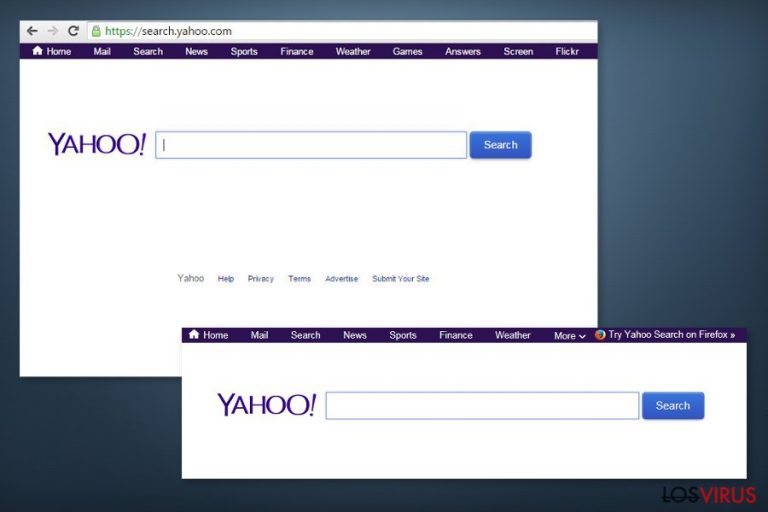
El virus Yahoo Search es un directorio de búsquedas legítimo que es a menudo explotado por hackers de navegador mientras intentan reconducir el tráfico de los usuarios. En realidad, este motor de búsqueda está desarrollado por una empresa ampliamente conocida y es completamente confiable. No obstante, los usuarios infectados con hackers de navegador a menudo son conducidos a Search.yahoo.com, cuya página ha sido alterada y rellena con contenido patrocinado.
Estas redirecciones son generalmente realizadas en el navegador web afectado sin el permiso de las víctimas, una vez que añade la consulta de búsqueda a la página del hacker de navegador. Como resultado, numerosos foros online han sido rellenados con quejas sobre el virus Search.yahoo.com.
| Nombre | Virus Yahoo Search |
|---|---|
| Tipo | Motor de búsqueda legítimo mal usado por hackers |
| Nivel de peligro | Bajo. Proporciona servicios de confianza inútiles usados por programas potencialmente no deseados |
| Principal problema | Una vasta mayoría de los hackers de navegador conducen a los usuarios a search.yahoo.com una vez que la búsqueda es realizada a través de la página del hacker |
| Distribución | Paquetes de programas, sitios inseguros, falsos anuncios |
| Eliminación | Si te das cuenta de que un programa potencialmente peligroso te conduce a este motor de búsqueda, comprueba si tu sistema está infectado con FortectIntego |
La principal razón por la que los usuarios han comenzado a discutir sobre el virus Yahoo Search es el mal uso a la hora de mostrar resultados de búsqueda patrocinados haciéndose pasar por servicios legítimos.
Ya que los hackers de navegador están considerados por ser programas potencialmente no deseados (PUPs), los criminales intentan encontrar modos de engañar a los usuarios para que piensen que son de confianza. Usar los servicios legítimos de Search.yahoo.com es uno de los métodos de aumentar la credibilidad del programa.
Si ya te has dado cuenta de las redirecciones del virus Yahoo Search en tu navegador Internet Explorer, Mozilla, Chrome u otros, deberías pensar qué programa gratuito has instalado recientemente en tu PC. Normalmente, estas actividades indeseadas son detectadas tras instalar uno de los siguientes programas que pueden esconder un hacker de navegador dentro:
- Administradores de descargas;
- Creadores de PDF;
- Software de vídeo streaming;
- Etc.
En cuanto los hackers de navegador son instalados en el sistema, inician cambios en el sistema, rastrean las sesiones de búsqueda de la gente, reúnen su información identificable no personal y causan anuncios o redirecciones a sitios webs patrocinados usando el denominado virus Yahoo Search.
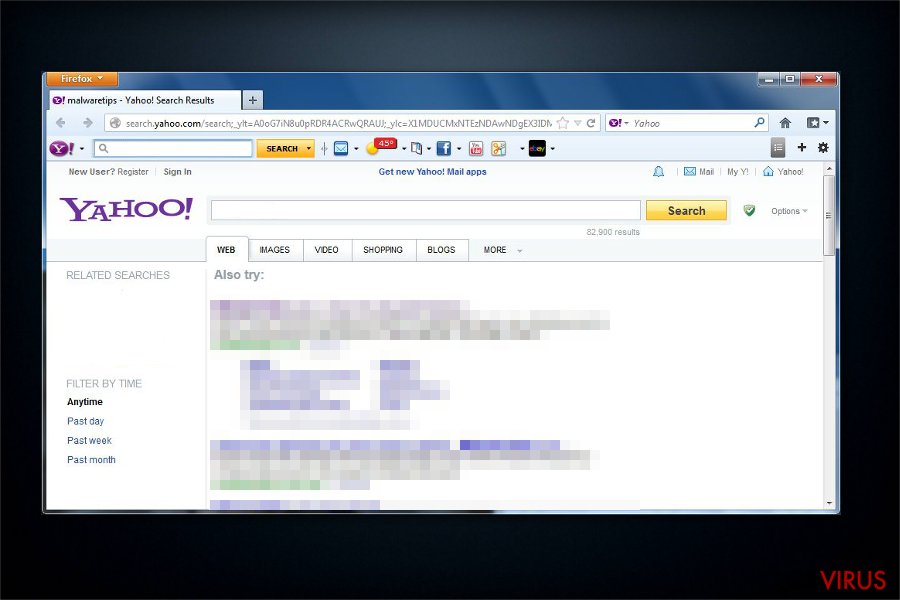
Podrías sospechas que tu ordenador está infectado con el virus Yahoo Search si este proveedor de búsqueda se ha convertido en tu motor de búsqueda predeterminado de repente. Otros síntomas del navegador web afectado pueden ser:
- incapacidad de configurar una página de inicio o motor de búsqueda preferido;
- un incremento de la cantidad de anuncios online;
- textos aleatorios que se convierten en enlaces;
- nuevos marcadores añadidos;
- redirecciones a sitios sospechosos.
Si cualquiera de estas actividades las puedes detectar en tus navegadores, ten cuidado, ya que tu navegador puede estar hackeado. Normalmente, los servicios de Yahoo están categorizados como maliciosos y no debe de ser así. No obstante, los expertos apuntan que el término de virus Yahoo Search pertenece a una actividad potencialmente peligrosa iniciada por hackers de navegador en el ordenador del usuario sin su autorización.
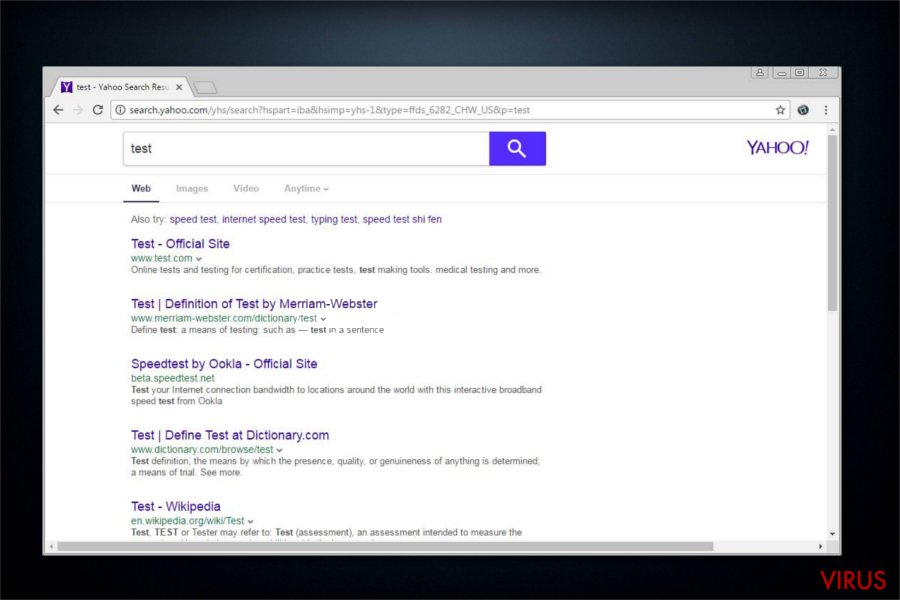
Te recomendamos encarecidamente que escojas motores de búsqueda de confianza para evitar hackers de navegador. Si quieres proteger tu PC y mantener tus datos privados, elimina el virus Yahoo Search tras darte cuenta de cualquier tipo de actividad sospechosa.
La eliminación manual puede ser complicada y engañosa, ya que hay numerosos hackers que usan técnicas desleales para hacer que los usuarios los tomen en serio. Por ello, comprueba tu sistema con una herramienta de seguridad profesional como FortectIntego, para ver si tu sistema está infectado.
Tras la eliminación del virus Yahoo Search, deberías echar un vistazo a los navegadores afectados. Normalmente, los hackers de navegador modifican los ajustes del navegador para permanecer en el sistema como proveedor de búsquedas principal. De este modo, es esencial reiniciar los ajustes modificados a defecto y desinstalar todas las entradas cuestionables.
Para ello, te sugerimos que leas las instrucciones detalladas al final de este artículo. Si, tras reiniciar tu ordenador, el hacker regresa, esto significa que ha instalado objetos de asistencia en el navegador y en tu ordenador que ayudan a que este PUP regrese. El modo más fácil de encontrarlos es usando un programa anti-virus o anti-spyware.
Las actividades publicitarias ayudan a los desarrolladores de PUPs a generar beneficios
Es evidente que Yahoo ha sido usado con propósitos publicitarios y ha estado generando fáciles beneficios. Normalmente, los usuarios infectados con el denominado virus Yahoo Search pueden darse cuenta de un incremento de los anuncios online, ofertas de encuestas online y otro contenido comercial.
Recuerda que los desarrolladores obtienen beneficios de pago por click o de pago por instalación y pueden incluso promover aplicaciones potencialmente peligrosas y páginas webs a través de este proveedor de búsqueda legítimo.
Por ello, si has sufrido redirecciones inesperadas a un sitio relleno de contenido comercial, no ignores esto. Deberías abandonar el sitio inmediatamente y considerar eliminar Yahoo Search del sistema. Para ello, te recomendamos que compruebes tu ordenador con FortectIntego para ver si hay algún hacker oculto. Los programas anti-malware y anti-spyware ayudan a identificar las infecciones en el ordenador y a limpiar los dispositivos de manera segura.
El virus Yahoo Search puede encontrarse bajo nombres diferentes
Los colegas de Alemania han alertado a la comunidad de Internet que los PUPs han estado abusando de Yahoo bajo diferentes nombres. Mantenerlos en el sistema puede conducir a un peligro, ya que pueden no solo reunir información no personal identificable, sino que algunas veces pueden intentar obtener acceso a detalles personalmente identificables.
No hace falta decir que necesitas desinstalar las siguientes aplicaciones si quieres proteger tu información sensible. Si tus autentificaciones, información bancaria y otros detalles son visibles para los ciber criminales, puedes sufrir pérdida de dinero o robo de identidad:
Yahoo Toolbar
Yahoo Toolbar es una de las variantes más populares de las aplicaciones relacionadas con Yahoo que prometen una experiencia de navegación personalizada. Sin embargo, el ratio de este plugin ha disminuido debido a su agresiva distribución, la cual puede tomar el control del navegador y comenzar a mostrar resultados de búsqueda de Yahoo sin tu aprobación.
Si prefieres, digamos, Google, este descubrimiento puede realmente interrumpir tu trabajo online. El siguiente problema con respecto a esta toolbar es que es dura a la hora de abandonar el sistema cuando usas las técnicas tradicionales. Deberías tener especial cuidado con Yahoo Toolbar 1.4.1, la cual es vulnerable a HTTP Yahoo Toolbar Helper ActiveX BO y puede ser usada para ataques.
Yahoo Powered
Yahoo Powered ha sido principalmente usada por sus desarrolladores para conducir a sus usuarios a la página us.search.yahoo.com. Como ya hemos mencionado varias veces, todas estas páginas son legítimas, pero hay riesgo de que se presenten con resultados de búsqueda alterados que están repletos de anuncios y enlaces patrocinados.
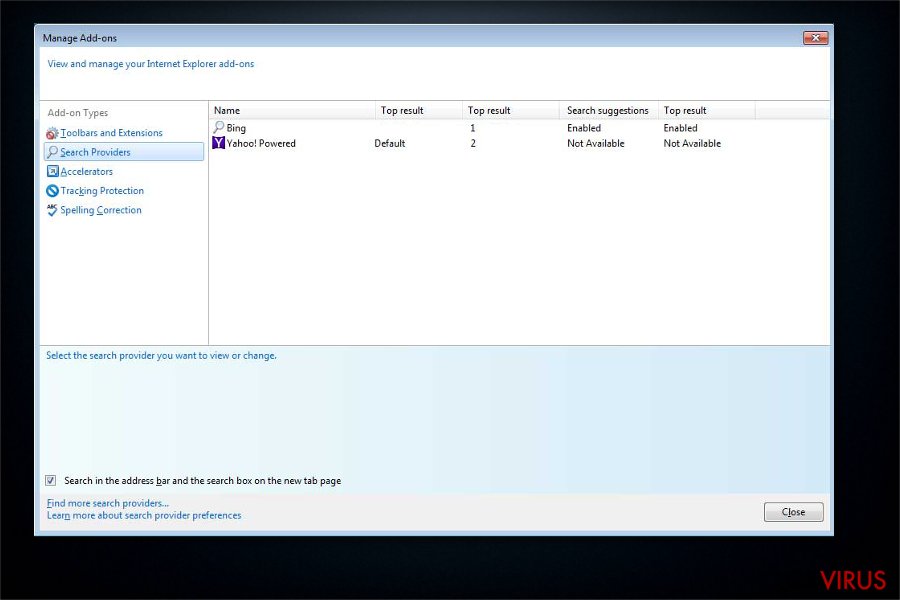
La técnica de distribución usada por el PUP envuelve a programas de terceros que normalmente presentan estas aplicaciones como «ofertas gratuitas». Sin embargo, los desarrolladores fallan intencionalmente a la hora de mencionar qué cambios en el sistema se van a realizar tras aceptar esta oferta y dejar que Yahoo Powered entre en el sistema.
PUP.Optional.WinYahoo
Alternativamente conocido como WinYahoo, este virus ha sido mencionado con los reportes de comprobación de Malwarebytes. Este programa potencialmente no deseado ha sido conocido por su persistencia a la hora de permanecer en el sistema del ordenador afectado y la reaparición que normalmente se detecta tras el reinicio del ordenador.
En este caso, es altamente recomendable comprobar el sistema en busca de asistentes de ayuda del navegador (BHOs) usados para estos casos. Aunque no puedes detectar estos componentes manualmente, ejecuta la aplicación previamente mencionada o tu propio anti-virus.
Virus Yahoo Redirect
Hay miles de hackers de navegador lanzados continuamente y muchos de ellos conducen sus búsquedas a Yahoo. Esto es porque Yahoo ofrece a publicistas de terceras partes participar en su programa de afiliados y permitir que autores de programas potencialmente no deseados usen este motor de búsqueda bien establecido.
Sin embargo, esta práctica de redirecciones llega con un precio y los usuarios son los que lo pagan. Ya que este hacker está asociado con la gente de Yahoo, intercepta los resultados de búsqueda, proporciona múltiples enlaces patrocinados y previene que los usuarios obtengan la información que realmente desean encontrar.
Yahoo Community Smartbar Engine
Yahoo Community Smartbar engine es un add-on de Linkury Inc. El ejecutable principal es smartbar.exe. El PUP ha sido difundido durante varios años y ahora, gracias a su intrusiva actividad, se ha encontrado bajo diferentes nombres, incluyendo Adware.Linkury.B, Adware.Linkury o PUP/Linkury.
Puedes encontrar esta barra añadida a tu navegador sin esperarlo porque ha sido activamente descargado por usuarios poco atentos como componente opcional junto a otras aplicaciones. No obstante, si prefieres otros proveedores de búsqueda, no Yahoo, deberías rechazar las ofertas para añadirlo a tu navegador web.
Yahoo Startnow
El hacker de navegador Yahoo Startnow modifica el motor de búsqueda del navegador a StartNow y configura su página de inicio, así como su nueva dirección a yahoo.startnow.com. Se establece a sí mismo una vez que una extensión de navegador desarrollada por Zugo Limited es instalada en el ordenador.
En la mayoría de los casos, los usuarios son engañados a instalar aplicaciones que son completamente inútiles y no generan beneficio alguno a sus experiencias de navegación, o inyectan el add-on cuando instalan programas gratuitos o sharewares (mediante el método de los paquetes de programas). Yahoo Startnow es prevalente en India y los Estados Unidos.
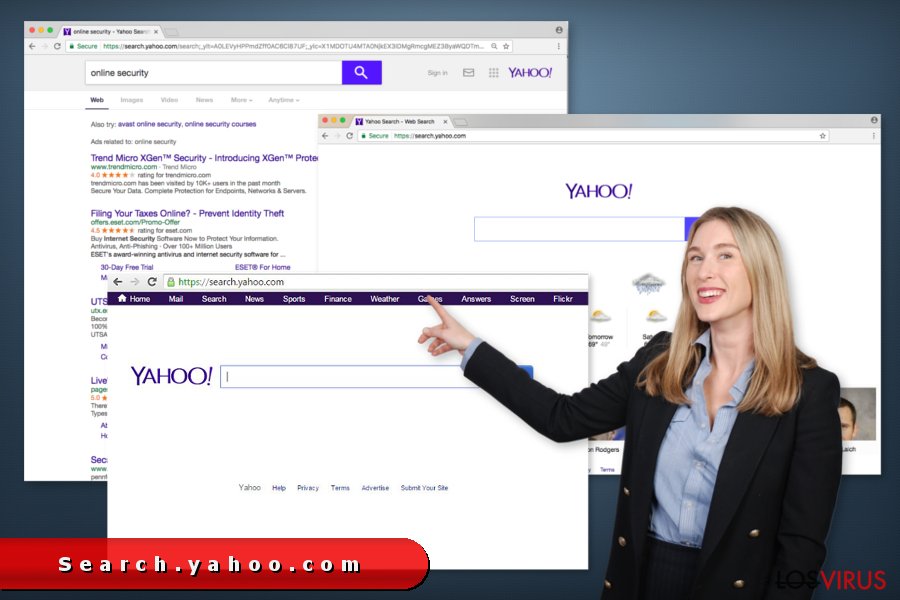
Us.yhs4.search.yahoo.com
Us.yhs4.search.yahoo.com es otra versión del virus de redirección de Yahoo. Ten en cuenta cómo los autores de hackers de navegador incluyen el nombre de Yahoo en sus direcciones, resultando en una ilusión de legitimidad. Los usuarios son más entusiastas por confiar en páginas webs que están asociadas con nombres legítimos, y los autores de PUPs son conscientes de ello.
Por esto mismo, los usuarios más inocentes deberías no ser engañados por estas técnicas, y es mejor optar por motores de búsqueda legítimos como google.com, yahoo.com, bing.com, etc. Si ves tu navegador web redirigiéndote a Us.yhs4.search.yahoo.com y tus resultados de búsqueda están repletos de enlaces patrocinados, es tiempo de empezar a preocuparse por la eliminación del hacker de navegador. Encontrarás todas las instrucciones abajo de este artículo.
At.yhs4.search.yahoo.com
At.yhs4.search.yahoo.com es otro hacker de navegador que pertenece a la categoría de virus de redirección de Yahoo. Aunque la URL es casi idéntica a la del hacker anteriormente mencionado, esta variante es un poco diferente. La página principal parece plana, pero tiene el logo de Yahoo encima de la página, de nuevo jugando con la confianza de los usuarios. Adicionalmente, la aplicación parece desarrollada para usuarios de habla alemana.
Aunque posea ciertas diferencias, el método de distribución de programas potencialmente no deseados sigue siendo el mismo – los usuarios lo instalan junto a paquetes de programas o haciendo click en enlaces online. Además, el objetivo principal de At.yhs4.search.yahoo.com es obtener beneficios haciendo click en los sitios patrocinados de los usuarios, proporcionando falsos resultados de búsqueda y motivándoles a instalar programas inútiles.
Los productos empaquetados permiten a los hackers de navegador entrar en los sistemas afectados
Una vasta mayoría de programas potencialmente no deseados (PUPs) usan las mismas técnicas de distribución para alcanzar ordenadores. Uno de los métodos más populares es llamado «paquetes de programas» el cual permite a los hackers de navegador viajar junto a otros programas de terceros partes, incluyendo las siguientes:
- Extensiones;
- Plug-ins;
- Add-ons;
- Toolbars.
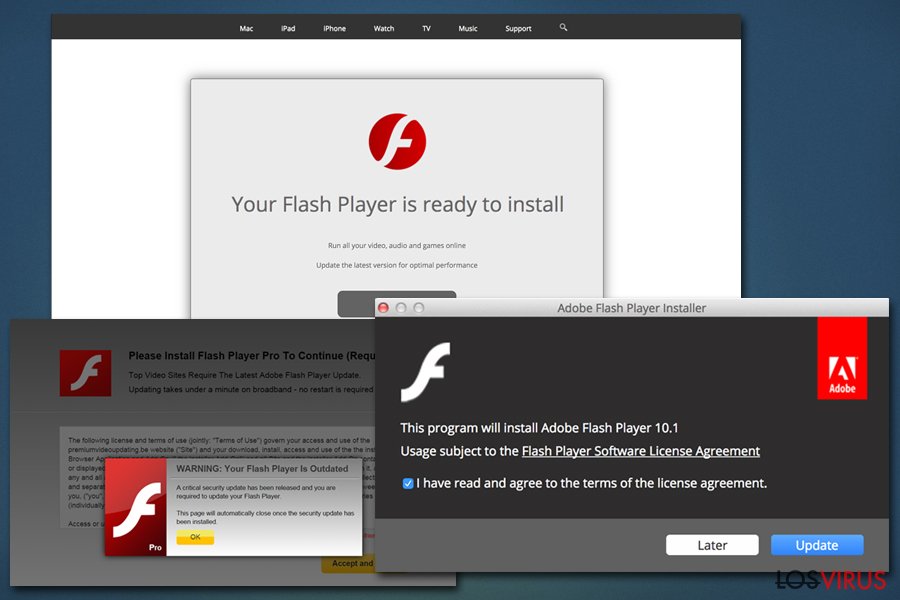
En cuanto la persona instala el paquete de programas, el ordenador queda infectado con un hacker de navegador. Este problema aparece en caso todos los navegadores populares, incluyendo Google Chrome, Mozilla Firefox, e Internet Explorer. Para prevenir que esto ocurra, deberías siempre prestar una suficiente cantidad de atención al proceso de instalación de los programas gratuitos.
Es recomendable leer las Licencias, Política de Privacidad y otra información accesible sobre tu programa elegido. Por cierto, deberías rechazar las opciones de instalación Avanzadas o Personalizadas y comprobar cuidadosamente el proceso al completo.
Durante la instalación de los programas, tu principal tarea es encontrar la lista de «descargas opcionaleS» y rechazar todos los programas que se promuevan ahí. NUNCA aceptes configurar un sitio desconocido como tu página de inicio y proveedor de búsqueda, ya que puedes experimentar varios problemas.
Desinstalar los denominados virus Yahoo Search requiere ayuda profesional
Incluso aunque puedas encontrar Search.yahoo.com entre los análisis de los virus de redirección de Yahoo, esta aplicación no está categorizada como programa malicioso. De hecho, está clasificado como programa potencialmente no deseado, el cual no realiza cambios en el sistema. No obstante, los expertos alertan de que las modificaciones del navegador no son esenciales para una experiencia de navegación mejorada. Por ello, es mejor eliminar Search.yahoo.com.
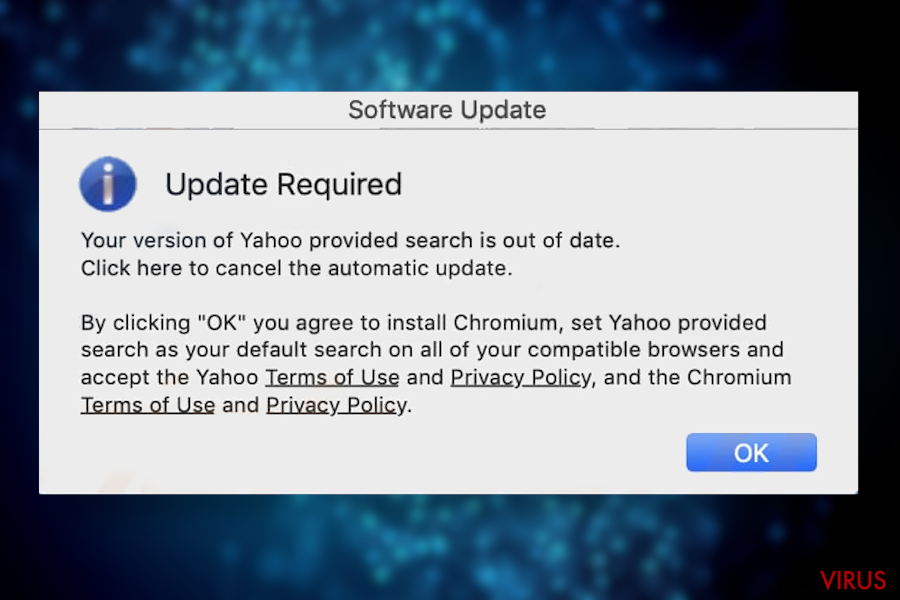
Para ello, te presentamos dos opciones diferentes – la opción de eliminación manual y automática para Yahoo Search. De acuerdo con los expertos en seguridad, la primera opción puede ser usada solo cuando conoces los nombres de los programas potencialmente no deseados que están causando redirecciones a este motor de búsqueda.
Para preocuparse de la eliminación de Yahoo Search en Mac, deberías también conoces los nombres de los adware relacionados. Si no estás seguro de qué ciber parásito ha infectado tu dispositivo, deberías optar por la eliminación automática de Search.yahoo.com y dejar que un programa anti-malware lo identifique y elimine.
Puedes eliminar el daño causado por el virus con la ayuda de FortectIntego. SpyHunter 5Combo Cleaner y Malwarebytes son programas recomendados para detectar los programas potencialmente indeseados y virus junto a todos los archivos y entradas del registro que estén relacionados con ellos.
Guía de eliminación manual de de las redirecciones de Search.yahoo.com
Desinstalar de Windows
Para desinstalar Yahoo manualmente, necesitas comprobar los programas recientemente instalados. Si encuentras algún programa desconocido, desinstálalo inmediatamente. Puede ser el responsable de hackear tu navegador.
Para eliminar Las redirecciones de Search.yahoo.com de ordenadores con Windows 10/8, por favor, sigue estos pasos:
- Entra en el Panel de Control desde la barra de búsqueda de Windows y pulsa Enter o haz click en el resultado de búsqueda.
- Bajo Programas, selecciona Desinstalar un programa.

- Desde la lista, encuentras las entradas relacionadas con Las redirecciones de Search.yahoo.com (o cualquier otro programa sospechoso recientemente instalado).
- Click derecho en la aplicación y selecciona Desinstalar.
- Si aparece el Control de Cuentas del Usuario haz click en Sí.
- Espera hasta que el proceso de desinstalación se complete y pulsa Aceptar.

Si eres un usuario de Windows 7/XP, procede con las siguientes instrucciones:
- Click en Windows Start > Panel de Control localizado en la parte derecha (si eres usuario de Windows XP, click en Añadir/Eliminar Programas).
- En el Panel de Control, selecciona Programas > Desinstalar un programa.

- Elige la aplicación indeseada haciendo click una vez.
- En la parte superior, click en Desinstalar/Cambiar.
- En la ventana de confirmación, elige Sí.
- Click en Aceptar una vez el proceso de eliminación finalice.
Elimina Search.yahoo.com del sistema Mac OS X
Para eliminar este hacker de Mac, deberías desinstalar cada aplicación que haya sido instalada en tu ordenador el mismo día en que este motor de búsqueda empezó a aparecer en tu ordenador. Si encuentras search.yahoo.com establecido como motor de búsqueda por defecto, asegúrate de reiniciar todos tus navegadores.
-
Si estás usando OS X, haz click en el botón Go en la esquina superior izquierda de la pantalla y selecciona Applications.

-
Espera a que veas la carpeta Applications y busca por Search.yahoo.com y cualquier otro programa sospechoso en ella. Ahora haz click derecho en cada entrada y selecciona Move to Trash.

Reiniciar MS Edge/Chromium Edge
Sigue las instrucciones para solucionar Microsoft Edge tras el hackeo.
Eliminar extensiones indeseadas de MS Edge:
- Selecciona Menú (los tres puntos horizontales en la esquina superior derecha de la ventana del navegador) y selecciona Extensiones.
- Desde la lista, selecciona la extensión relacionada y haz click en el icono del Engranaje.
- Click en Desinstalar en la parte de abajo.

Limpiar cookies y otros datos de navegación:
- Click en Menú (los tres puntos horizontales en la esquina superior derecha de la ventana del navegador) y selecciona Privacidad y Seguridad.
- Bajo datos de navegación, selecciona Elegir qué limpiar.
- Selecciona todo (a parte de contraseñas, aunque puedes querer incluir también las licencias de Media, si es aplicable) y selecciona Limpiar.

Restaurar los ajustes de nueva pestaña y página de inicio:
- Click en el icono de menú y elige Configuración.
- Luego encuentra la sección En el inicio.
- Click en Deshabilitar si encuentras cualquier dominio sospechoso.
Resetea MS Edge y los pasos de arriba no te han ayudado:
- Pulsa en Ctrl + Shift + Esc para abrir el Administrador de Tareas.
- Click en la flecha de Más detalles en la parte inferior de la ventana.
- Selecciona la pestaña Detalles.
- Ahora desliza y localiza cualquier entrada con el nombre de Microsoft Edge en ella. Click derecho en cada una de ellas y selecciona Finalizar Tarea para hacer que MS Edge deje de funcionar.

Si esta solución no te ha ayudado, necesitas usar un método más avanzado para resetear Edge. Ten en cuenta que necesitas hacer una copia de seguridad de tus datos antes de proceder.
- Encuentra la siguiente carpeta en tu ordenador: C:\\Users\\%username%\\AppData\\Local\\Packages\\Microsoft.MicrosoftEdge_8wekyb3d8bbwe.
- Pulsa Ctrl + A en tu teclado para seleccionar todas las carpetas.
- Click derecho en ellos y selecciona Eliminar.

- Ahora haz click derecho en el botón de Inicio y selecciona Windows PowerShell (Administrador).
- Cuando aparezca la nueva ventana, copia y pega el siguiente comando y pulsa Enter:
Get-AppXPackage -AllUsers -Name Microsoft.MicrosoftEdge | Foreach {Add-AppxPackage -DisableDevelopmentMode -Register “$($_.InstallLocation)\\AppXManifest.xml” -Verbose

Instrucciones para Edge basado en Chromium
Eliminar extensiones de MS Edge (Chromium):
- Abre Edge y haz click en Configuración > Extensiones.
- Elimina las extensiones indeseadas haciendo click en Eliminar.

Limpiar caché y datos del sitio:
- Click en Menú y selecciona Configuración.
- Selecciona Privacidad y Servicios.
- Bajo Limpiar datos de navegación, elige Seleccionar qué limpiar.
- Bajo rango de fecha, selecciona Todo el tiempo.
- Selecciona Limpiar ahora.

Resetear MS Edge basado en Chromium:
- Click en Menú y selecciona Configuración.
- En la parte izquierda, selecciona Reiniciar configuración.
- Selecciona Restaurar ajustes a sus valores por defecto.
- Confirma con Resetear.

Reiniciar Mozilla Firefox
Si tu motor de búsqueda predeterminado ha sido modificado a search.yahoo.com, necesitas eliminar todos los add-ons sospechosos y luego reiniciar el navegador.
Eliminar extensiones peligrosas
- Abre el navegador Mozilla Firefox y haz click en el Menú (los tres botones horizontales de la esquina superior derecha de la pantalla).
- Selecciona Add-ons.
- Aquí, selecciona los plugins que estén relacionados con Las redirecciones de Search.yahoo.com y haz click en Eliminar.

Reiniciar la página de inicio:
- Click en los tres botones horizontales de la esquina superior derecha para abrir el menú.
- Selecciona Opciones.
- Bajo las opciones de Inicio, ingresa tu sitio preferido que se abrirá cada vez que abres de nuevo Mozilla Firefox.
Limpiar las cookies y datos del sitio:
- Click en el Menú y selecciona Opciones.
- Ve a la sección de Privacidad y Seguridad.
- Desliza hasta encontrar Cookies y Datos del sitio.
- Click en Limpiar datos…
- Selecciona Cookies y datos de sitios, así como Contenido Web en Caché y pulsa Limpiar.

Reiniciar Mozilla Firefox
En caso de que Las redirecciones de Search.yahoo.com no se haya eliminado tras seguir las instrucciones de antes, reinicia Mozilla Firefox:
- Abre el navegador Mozilla Firefox y haz click en Menú.
- Ve a Ayuda y luego elige Información del Solucionador de Problemas.

- Bajo la sección Poner a punto Mozilla Firefox, haz click en Reiniciar Firefox…
- Una vez aparezca el pop-up, confirma la acción pulsando en Reiniciar Firefox – esto debería completar la eliminación de Las redirecciones de Search.yahoo.com.

Reiniciar Google Chrome
Una de las razones por las que search.yahoo.com apareció en Chrome es la infiltración de una extensión potencialmente peligrosa. Para solucionar Chrome, tu tarea es encontrar este PUP y desinstalarlo. Te sugerimos también que reinicies el navegador con el fin de deshacerte de las cookies de rastreo.
Elimina extensiones maliciosas desde Google Chrome:
- Abre Google Chrome, haz click en el Menú (los tres puntos verticales de la esquina superior derecha) y selecciona Más herramientas -> Extensiones.
- En la nueva ventana abierta, verás la lista de todas las extensiones instaladas. Desinstale todos los complementos sospechosos haciendo clic en Eliminar.

Eliminar caché y datos web de Chrome:
- Click en el Menú y selecciona Ajustes.
- Bajo Privacidad y Seguridad, selecciona Limpiar datos de navegación.
- Selecciona Historial de navegación, Cookies y otros datos de sitios, así como Imágenes en caché y archivos.
- Click en Limpiar datos.
- Click Clear data

Cambiar tu página de inicio:
- Click en el menú y selecciona Configuración.
- Busca un sitio sospechoso en la sección En el inicio.
- Click en Abrir una página específica o un conjunto y haz click en los tres puntos para encontrar la opción de Eliminar.
Reiniciar Google Chrome:
Si los métodos previos no te han ayudado, reinicia Google Chrome para eliminar todos los componentes:
- Click en el Menú y selecciona Configuración.
- En los Ajustes, desliza y haz click en Avanzado.
- Desliza y localiza la sección Reiniciar y limpiar.
- Ahora haz click en Reiniciar ajustes y devolverlos a defecto.
- Confirma con Reiniciar ajustes para completar la eliminación.

Reiniciar Safari
Para olvidarte de este virus en Safari, debes comprobar la lista de extensiones y desinstalar las entradas sospechosas o desconocidas. Es también recomendable reiniciar el navegador.
Eliminar extensiones indeseadas de Safari:
- Click en Safari > Preferencias…
- En la nueva ventana, elige Extensiones.
- Selecciona la extensión indeseada relacionada con Las redirecciones de Search.yahoo.com y selecciona Desinstalar.

Limpiar cookies y otros datos de páginas webs de Safari:
- Click en Safari > Limpiar historial…
- Desde el menú desplegable bajo Limpiar, elige todo el historial.
- Confirma con Limpiar Historial.

Reinicia Safari si los pasos de antes no te han ayudado:
- Click en Safari > Preferencias…
- Ve a la pestaña Avanzado.
- Elige Mostrar menú de Desarrollador en la barra del menú.
- Desde la barra del menú, click en Desarrollador y luego selecciona Limpiar cachés.

Después de desinstalar este programa potencialmente no deseado y arreglar cada uno de tus navegadores webs, te recomendamos que escanees el sistema de tu PC con un buen anti-spyware. Esto te ayudará a deshacerte de los rastros del registro de Search.yahoo.com, y te permitirá identificar parásitos relacionados u otras posibles infecciones de malware en tu ordenador. Para ello, puedes usar nuestros programas más valorados: FortectIntego, SpyHunter 5Combo Cleaner o Malwarebytes.
Recomendado para ti
No dejes que el gobierno te espíe
El gobierno tiene muchos problemas con respecto al registro de datos de los usuarios y los espionajes a los ciudadanos, por lo que deberías tener esto en consideración y leer más sobre las oscuras prácticas de reunión de información. Evita cualquier registro indeseado del gobierno o espionaje navegando completamente anónimo por Internet.
Puedes elegir una localización diferente cuando estés navegando y acceder a cualquier material que desees sin ninguna restricción de contenido particular. Puedes fácilmente disfrutar de conexión a internet sin riesgos de ser hackeado usando la VPN Private Internet Access.
Controla la información a la que puede acceder el gobierno o cualquier otra parte y navega por internet sin ser espiado. Incluso aunque no estés envuelto en actividades ilegales o confíes en tus servicios o plataformas elegidas, ten cuidado con tu seguridad y toma medidas de precaución usando un servicio VPN.
Copia de seguridad de los archivos para uso posterior, en caso de ataque de malware
Los problemas de software creados por malwares o pérdidas directas de datos debido a una encriptación puede conducir a problemas con tu dispositivo o daño permanente. Cuando tienes copias de seguridad actualizadas, puedes fácilmente recuperarte tras un incidente y volver a la normalidad.
Es crucial crear actualizaciones de tus copias de seguridad sobre cualquier cambio en tus dispositivos, por lo que puedes volver al punto donde estabas trabajando antes de que el malware modificase cualquier cosa o tuvieses problemas en tu dispositivo a causa de pérdida de datos o corrupción del rendimiento.
Cuando tienes una versión previa de cada documento importante o proyecto, puedes evitar frustración y pérdidas. Es bastante útil cuando aparecen malwares de la nada. Usa Data Recovery Pro para llevar a cabo la restauración del sistema.


